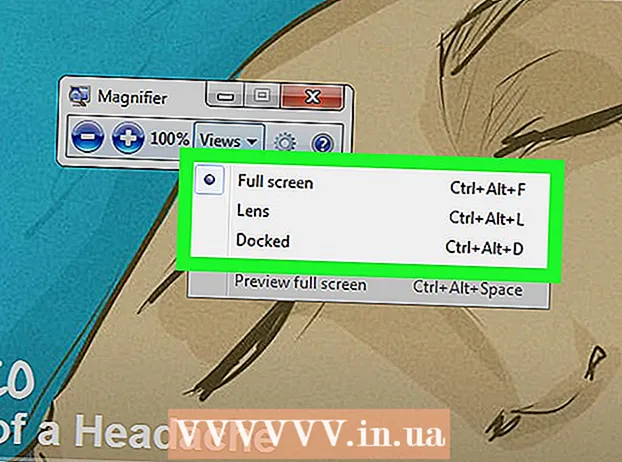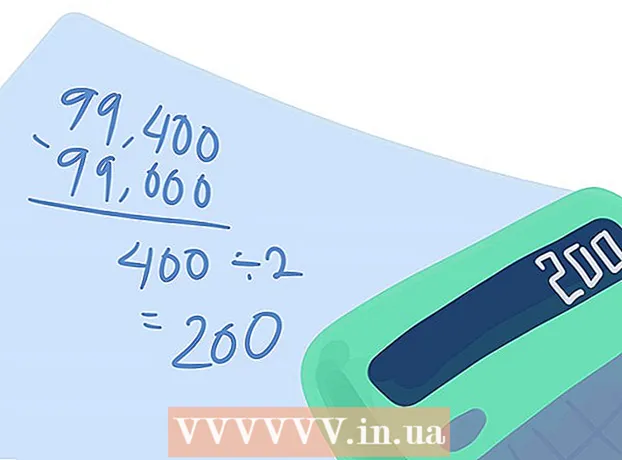Автор:
Monica Porter
Жаратылган Күнү:
21 Март 2021
Жаңыртуу Күнү:
1 Июль 2024

Мазмун
Бул wikiHow сизге TikTok видеолорун жазуу баскычын басып туруп, iPhone же iPadга жаздырууну үйрөтөт.
Кадамдар
2-ыкманын 1-ыкмасы: Секундомер колдон
IPhone же iPad түзмөгүңүздө TikTok ачыңыз. Колдонмо кара түстө, ичинде ак музыкалык нота белгиси бар.

Белгини чыкылдатыңыз + экрандын төмөнкү борборунда.
Жаздырууга даярдануу үчүн iPhone же iPad түздөө. Аны штативге орнотсоңуз болот (эгер бар болсо), же шайман бир нерсеге жөлөнүп алса болот. Жөн гана виза издөөчүңүз кайсы жерди аткыңыз келерин көрсөтүп жаткандыгын текшериңиз.

Секундомер сүрөтчөсүн чыкылдатыңыз. Бул баскыч экрандын оң жагындагы сөлөкөт тилкесинин төмөн жагында жайгашкан.
Кино качан бүтөрүн тандаңыз. Кызгылт сызыкты видеонун созулушун каалаган убакытка сүйрөңүз; Колдонмо ошол учурда автоматтык түрдө жазууну токтотот.

Чыкылдатуу Артка саноону баштаңыз (Артка саноо башталат). Колдонмо артка саноону баштайт (3, 2, 1…). Саноо аяктаганда, TikTok дароо жазууну баштайт. Ошентип, айлануу баскычын басуунун кажети жок.- Жаздырууну тындыруу үчүн, экрандын ылдый жагындагы токтотуу баскычын бассаңыз болот.
- Тыныгууда үнсүз жазууну улантуу үчүн, секундомер сүрөтчөсүн дагы бир жолу таптаңыз.
Жаздырып бүткөндөн кийин белгини чыкылдатыңыз. Бул сүрөтчө экрандын төмөнкү оң жагында жайгашкан.

Видеону түзөтүп, таптап коюңуз кийинки (Кийинки). Видеоңуздун презентациясын жөндөө үчүн экрандын жогору жана ылдый жагындагы түзөтүү параметрлерин колдонуңуз.
Коштомо жазууну кошуп, таптап коюңуз Post (Билдирүү үчүн). Бул кызгылт баскыч экрандын төмөн жагында. Колу бош видеолор TikTok сайтында бөлүшүлөт. жарнама
2-ыкманын 2-ыкмасы: "Айлантуу үчүн басуу" баскычын колдонуңуз

IPhone же iPad түзмөгүңүздө TikTok ачыңыз. Колдонмо кара түстө, ичинде ак музыкалык нота белгиси бар.
Белгини чыкылдатыңыз + экрандын төмөнкү борборунда.
Жаздырууга даярдануу үчүн iPhone же iPad түздөө. Аны штативге орнотсоңуз болот (эгер бар болсо), же шайман бир нерсеге жөлөнүп алса болот. Жөн гана виза издөөчүңүз кайсы жерди аткыңыз келерин көрсөтүп жаткандыгын текшериңиз.
- Жазууну баштоо үчүн жазуу баскычын чыкылдатыңыз. TikTok жаздырып баштайт жана токтотуу үчүн ушул баскычты кайра басканга чейин уланта берет.
- Тыныгууда үнсүз жазууну улантуу үчүн, баскычты дагы бир жолу таптаңыз.
Жаздырып бүткөндөн кийин экрандын ылдыйкы оң жагындагы белгилөөнү таптап коюңуз.
Видеону түзөтүп, таптап коюңуз кийинки. Видеоңуздун презентациясын жөндөө үчүн экрандын жогору жана ылдый жагындагы түзөтүү параметрлерин колдонуңуз.
Коштомо жазууну кошуп, таптап коюңуз Post. Бул кызгылт баскыч экрандын төмөн жагында. Колу бош видеолор TikTok сайтында бөлүшүлөт. жарнама